After Effects CC ile ilgileniyorsan, nesnelerin doğru bir şekilde ayıklanmasının ne kadar önemli olduğunu biliyorsun. Özellikle Kıymetleme alanında, karmaşık arka planlar ve saç gibi ince detaylarla birlikte birçok zorlukla karşılaşabilirsin. “Yumuşak Maske İyileştirme” adlı yeni bir eklenti, kıymetleme sonuçlarını optimize etme ve ince ayar yapma için genişletilmiş imkanlar sunar. Bu kılavuz, bu aracı etkili bir şekilde nasıl kullanabileceğini adım adım gösterir.
En Önemli Bulgular
- “Yumuşak Maske İyileştirme” eklentisi, kıymetleme sonuçlarını iyileştirmek için gelişmiş işlevler sunar.
- Keylight ile kombinasyonu, daha hassas sonuçlar ve daha kolay ayarlama sağlar.
- En iyi sonuçları elde etmek için parametreleri bireysel olarak ayarlayabilirsin.
Adım Adım Kılavuz
“Yumuşak Maske İyileştirme”nin yeni işlevlerini başarılı bir şekilde kullanmak için birkaç adım takip etmelisin.
Öncelikle After Effects CC projenizi açın ve ayıklamak istediğiniz materyali yükleyin. Örneğimizde, mavi bir arka planda çekilmiş bir görüntü kullanıyoruz. Şimdi kıymetleme işlemine başlamak için Keylight’ı etkinleştirebilirsin. Keylight aracını düzenlemek istediğin katmana yerleştir ve arka planın mavi kısmına tıkla.

Keylight’ı ilk kez uyguladıktan sonra, iyileştirmeler görmen mümkün olabilir; ancak sonuç çoğu zaman mükemmel olmayacaktır. Seçtiğin tonun doğru şekilde seçilmesi ve gerektiğinde değerlerin manuel olarak ayarlanması önemlidir. Kenarlardaki veya tonlamalardaki küçük eşitsizlikler için tolerans değerlerini manuel olarak iyileştirebilirsin.

Bu aşamada faydalı bir ipucu: “Renk Değiştir” efektini kullanarak yaş rengini ayarlayabilirsin. Etkiyi katmanına sürükleyin ve daha uyumlu bir ton elde etmek için doygunluğu ve toleransları ayarlayın.

Kabul edilebilir bir sonuç elde ettiğinde, görüntüyü renderleyip dosyayı tekrar içe aktarabilirsin. Böylece, düzenlenmiş katmandaki başlangıç sonuçlarının daha fazla ayarlama yaptıkça daha da optimize edilmesini sağlayabilirsin.

Artık Keylight’ı tekrar uygulayabilirsin. Bu sefer görüntünün ortalama bir alanını seç. Sonuçların ilk denemeden çok daha iyi olduğunu göreceksin. Küçük düzensizlikler, iyileştirilmiş sonuca rağmen devam edebilir. Ayarları tekrar yapılandırarak seçenekleri durumun içine açarak konumlandır. Burada, gerekirse daha fazla ayarlamak istediğin tüm maskeyi görebilirsin.

“Yumuşak Maske İyileştirme” parametrelerine bir bakış, etkili ince ayarların mümkün olduğunu gösteriyor. “Kenar Detaylarını Hesapla”ya bir tıklama ile kenar bölgelerini görünür hale getirebilir ve uygun şekilde ayarlayabilirsin.
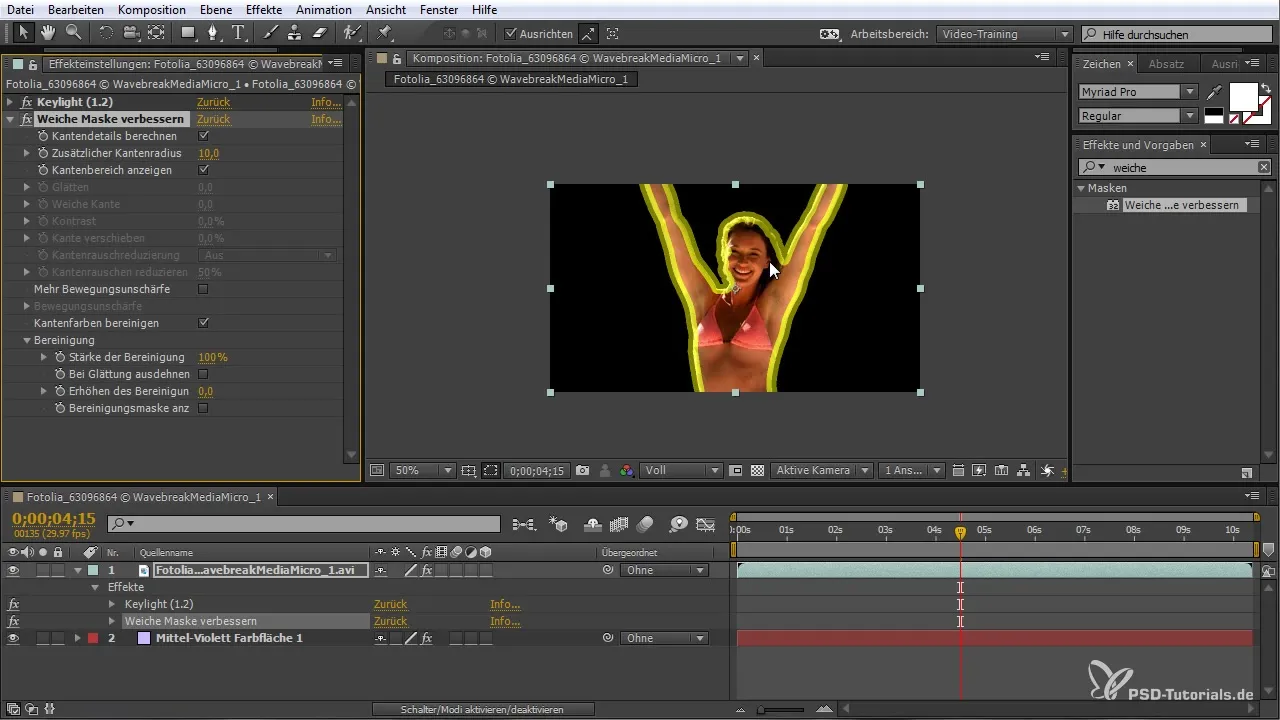
Bu noktada, kenarları daha da iyileştirebileceğiniz net bir şekilde ortaya çıkmaktadır. Çekim sırasında rahatsız edici olabilecek ince detaylara dikkat et. Bu değerleri iyileştirmek için kontrast ve yumuşaklık kaydırıcılarını ayarlayın. Yumuşaklık için yaklaşık 2.5’lik bir değer genellikle en iyi sonuçları verir, özellikle saç düzenlemeleri yaparken.
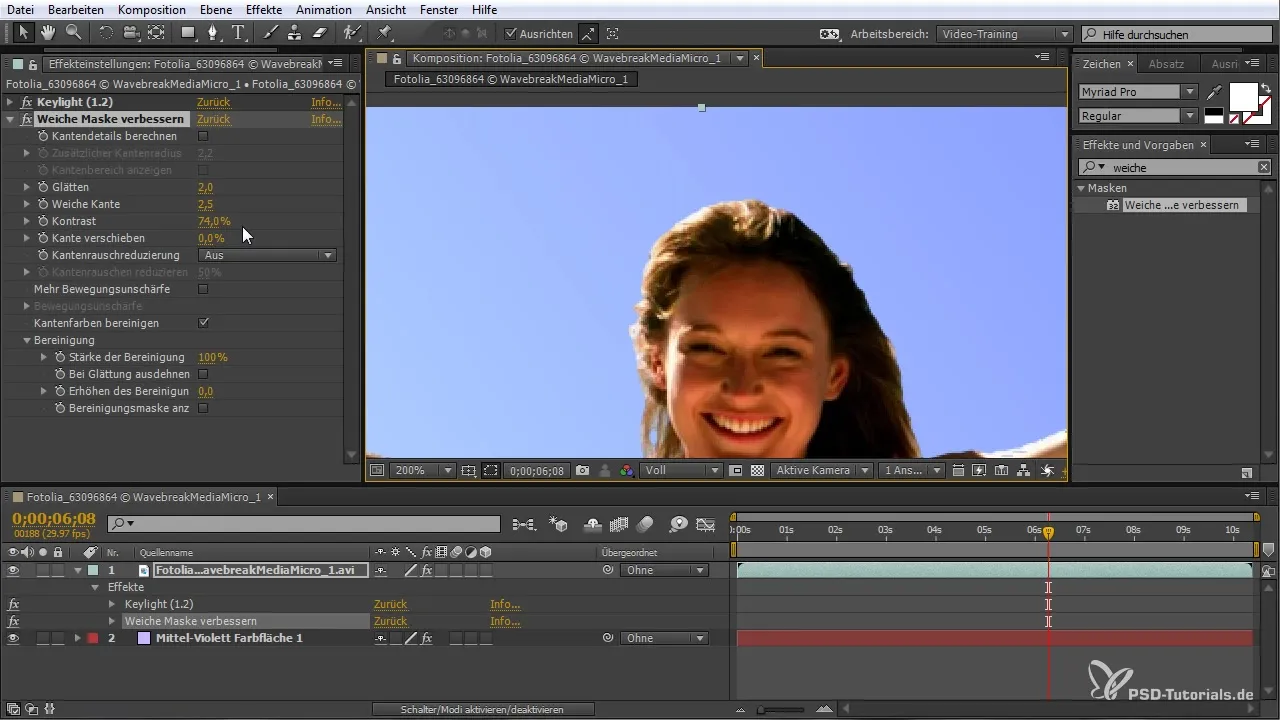
Temel ayarları ayarladıktan sonra, sonucu kontrol etmelisin. Artık animasyonun çok daha net ve temiz göründüğünü fark etmelisin. Ardından görülebilir olan daha küçük hataları, daha fazla ince ayar ile düzeltebilirsin.

Sonuç olarak, “Yumuşak Maske İyileştirme” eklentisinin After Effects CC içerisinde ne kadar değerli olduğunu görebilirsin. Bu, Keylight aracı ile birlikte çalışarak, eserlerinin kalitesinde anlamlı ilerlemeler kaydetmene yardımcı olabilir.
Özet – After Effects CC: “Yumuşak Maske İyileştirme” ile İyileştirilmiş Kıymetleme
“Yumuşak Maske İyileştirme” eklentisini kullanmak, After Effects CC’de kıymetleme alanında yeni olanaklar sunar. Parametrelerin hedefli ayarlanması ve Keylight ile kombinasyonu sayesinde etkileyici sonuçlar elde edebilir ve post prodüksiyon sürecinde çok zaman kazanabilirsin.
Sıkça Sorulan Sorular
“Yumuşak Maske İyileştirme” eklentisi nasıl çalışır?Eklenti, kenar bölgelerini daha ince bir şekilde ayarlayarak ve düzenleyerek ayıklamaların kalitesini artırır.
Eklentiyi diğer kıymetleme araçlarıyla da kullanabilir miyim?Evet, eklenti sadece Keylight ile değil, diğer kıymetleme araçları ile de kullanılabilir.
Eklentide hangi parametreleri ayarlayabilirim?Doygunluk, kontrast ve kenar parametrelerini ayarlayarak en iyi sonuçları elde edebilirsin.
Ayarlamaları sıfırlayabilir miyim?Evet, ayarları sıfırlama ve yeniden ayarlama seçeneğin var.
Eklentiyi kullanarak en iyi sonuçları nasıl elde ederim?Parametreleri adım adım ayarlayarak ve görsel ayarlamalar yapmak için önizleme fonksiyonunu kullanarak.


